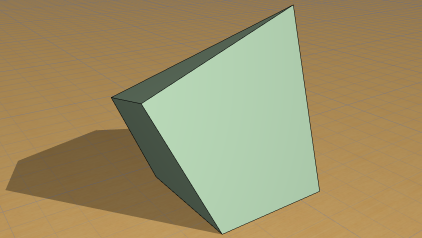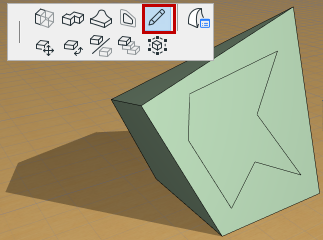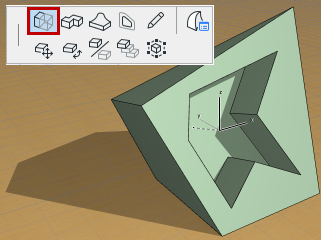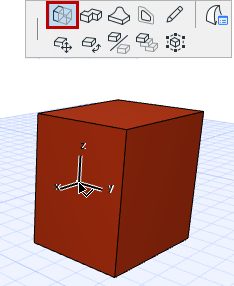
Morph-Basisbearbeitung: Ziehen/Drücken
1.Klicken Sie auf die ebene Fläche des Morphs. Wählen Sie ggf. mehrere Unterelemente aus, um sie gleichzeitig zu bearbeiten.
2.Wählen Sie den Befehl Ziehen/Drücken in der Pet-Palette aus.
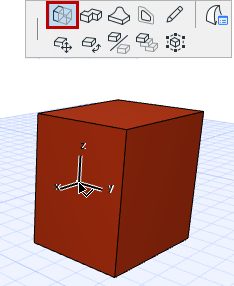
3.Ziehen Sie die Fläche, die Sie angeklickt haben, um die Morph-Form lotrecht zur angeklickten Fläche zu erweitern. Ziehen Sie, um den Morph zu vergrößern oder drücken Sie, um ihn zu verkleinern.
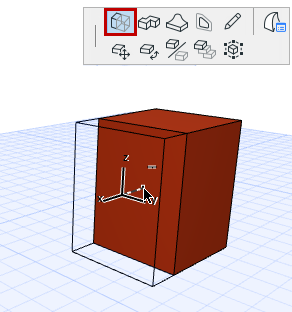
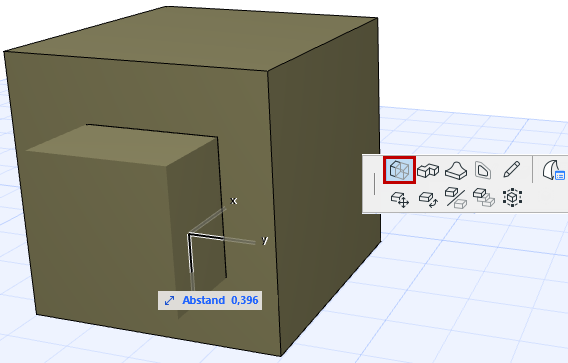
Erstellen einer morph-förmigen Öffnung in einem Morph
Diese Methode funktioniert, wenn Sie einen polygonalen Morph vollständig durch einen anderen Morph drücken, dessen gegenüberliegende Seiten im Raum parallel zueinander stehen.
Bei anderen Geometrien verwenden Sie Boolesche-Morph-Operationen.
Siehe Boolesche Operationen mit Morphs.
1.Wählen Sie bei einem vorhandenen Morph den Befehl Hinzufügen, um einen neuen Morph in der Form der gewünschten Öffnung auf einer der parallelen Seitenflächen zu zeichnen.
Siehe Grundlegende Funktionen zur Morph-Bearbeitung: Hinzufügen.
Durch den Befehl Hinzufügen wird der neue Morph wird zu einem Unterelement des vorhandenen Morphs.
2.Klicken Sie auf das neue Unterelement.
3.Verwenden Sie Drücken/Ziehen, um das Unterelement durch den Morph zu drücken.
4.Klicken Sie auf einen Fangpunkt der gegenüber liegenden Kante, um den Vorgang abzuschließen.
5.Der Durchbruch ist erstellt.